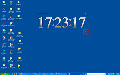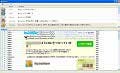アプリケーションウィンドウをカスタマイズ
「Process Manager」では、起動中のアプリケーションをシステムトレイに格納することも可能だ。アプリケーションのタスクスイッチを右クリックし、コンテキストメニューから[Minimize to tray]を選択する(図17)。
すると、アプリケーションのウィンドウとタスクスイッチが消え、システムトレイにアイコンが表示される(図18)。システムトレイにあるアイコンをクリックすれば、アプリケーションが再び現れる。
図18 システムトレイにアイコンが表示される |
アプリケーションのタスクスイッチを右クリックした際に、コンテキストメニューから[Transparency]を選択すれば(図19)、ウィンドウの透明度を調整できる(図20)。
また、特定のアプリケーションを常に最前面に表示させることも可能だ。その場合は、コンテキストメニューから[Always on top]を選択する(図21)。
「Process Manager」を終了するには、システムトレイにある「Process Manager」のアイコンを右クリックし、表示されるコンテキストメニューから[Exit]を選択しよう(図22)。
図22 アイコンを右クリックし、メニューから[Exit]を選択して「Process Manager」を終了する |
最後に、この「Process Manager」をアンインストールする場合は、[スタート]メニューから[すべてのプログラム]を選択し、[Process Manager for Windows]の[Uninstall Process Manager for Windows 1.6.218(Non-English)]をクリックすれば良い(図23)。